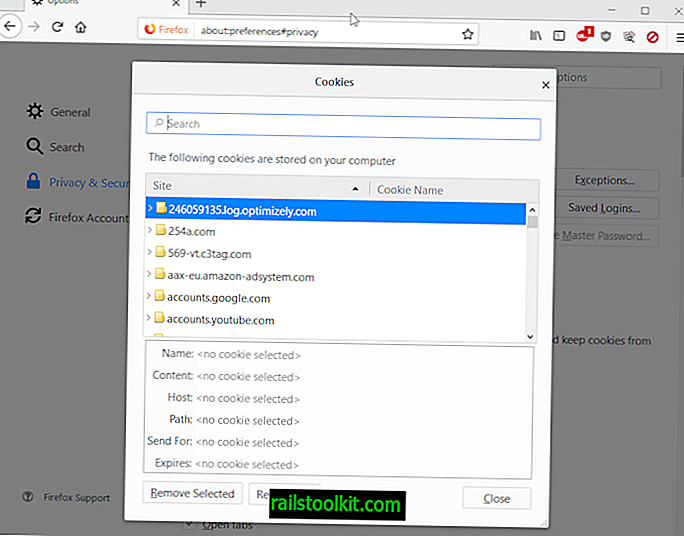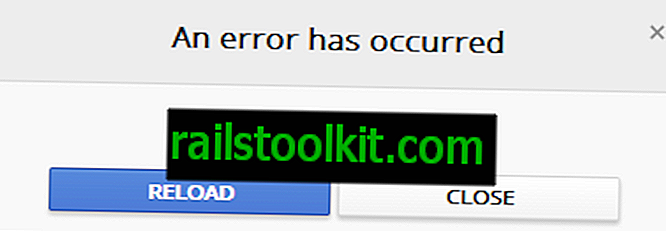Kompiuterijoje virtualizavimas gali reikšti daugybę dalykų. Įprasčiausias apibrėžimas apibūdina jį kaip kažkokio daikto virtualios versijos sukūrimą kompiuteryje, pavyzdžiui, virtualią operacinę sistemą, kuri veikia kompiuteryje.
Kai „Microsoft“ paleido „Windows 7“, ji nenorėjo daryti tos pačios klaidos, kurią padarė, paleisdama „Windows Vista“. Siekiant išvengti daugumos suderinamumo problemų, atsirandančių kartu su atnaujinimu, sukurtas „Windows XP Mode“, skirtas profesionalioms operacinės sistemos versijoms.
Virtuali operacinė sistema mėgdžiojo „Windows XP“ sistemoje „Windows 7“, leisdama įmonėms ir vartotojams paleisti programinę įrangą, nesuderinamą su „Windows 7“, bet su XP, kad būtų galima naudoti naujesnę operacinę sistemą.
Nors XP režimas nebepalaikomas dėl operacinės sistemos pasitraukimo, tokios virtualizacijos programinės įrangos kaip „Virtual PC“, „Virtual Box“ ar „VMWare Player“ yra.
Nors tam, kad būtų galima paleisti aparatūros virtualizacijos palaikymą, kai kuriems gali prireikti, o kitiems - geriau, jei procesorius palaiko virtualizaciją.
Sužinokite, ar jūsų procesorius palaiko

Yra daugybė galimybių sužinoti, ar jūsų kompiuterio procesorius palaiko virtualizaciją. Jei žinote gamintoją ir modelį, galite jo nedelsdami ieškoti internete, tačiau tos informacijos gali nebūti.
Nors galite žinoti, kad jūsų kompiuteryje yra „Intel“ arba AMD procesorius, jūs negalite žinoti procesoriaus ID, nes jie paprastai yra slapti.
„Intel“ procesoriaus identifikavimo įrankyje pateikiama įvairi informacija apie „Intel cpus“. Tarp informacijos yra tai, ar ji palaiko virtualizaciją, ar ne. Norėdami sužinoti apie tai, turite pereiti prie procesoriaus technologijų. Jei šalia „Intel“ virtualizacijos technologijos matote „taip“, tuomet galite būti tikri, kad ji palaiko aparatūros virtualizaciją.
Jei AMD yra jūsų kompiuterio procesoriaus gamintojas, turite atsisiųsti ir paleisti AMD virtualizacijos technologiją ir „Microsoft Hyper-V“ sistemos suderinamumo patikrinimo priemonę, kurią galite atsisiųsti iš gamintojo svetainės.
Trečiųjų šalių įrankiai
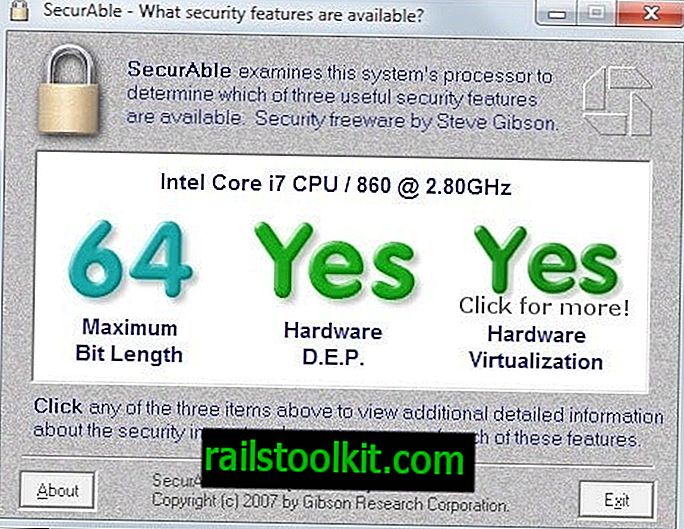
Yra trečiųjų šalių programos, kurias galite paleisti vietoje. Pvz., Tai gali būti prasminga, jei jūs nežinote procesoriaus gamintojo.
„Securable“ yra nemokama „Windows“ programa, kurią galite paleisti savo sistemoje ir sužinoti, ar palaikoma aparatūros virtualizacija, ar ne. Galite paleisti programą iškart po atsisiuntimo, nes jos nereikia įdiegti.
Čia bus rodoma informacija apie aparatūros virtualizavimą, aparatinės įrangos DEP ir procesoriaus palaikymą.
Kita programa, kurią galite paleisti iš karto po atsisiuntimo, yra „Microsoft“ aparatūros palaikomas virtualizacijos aptikimo įrankis. Programa patikrina, ar procesorius palaiko aparatinės įrangos virtualizavimą (hav) ir ar funkcija yra įjungta sistemoje.
„Microsoft“ sukūrė programą, kad ji būtų paleista kartu su „Windows XP Mode“. Nors pats XP režimas nebepalaikomas, vis tiek galima naudotis šia programa norint sužinoti apie aparatūros virtualizacijos palaikymą.
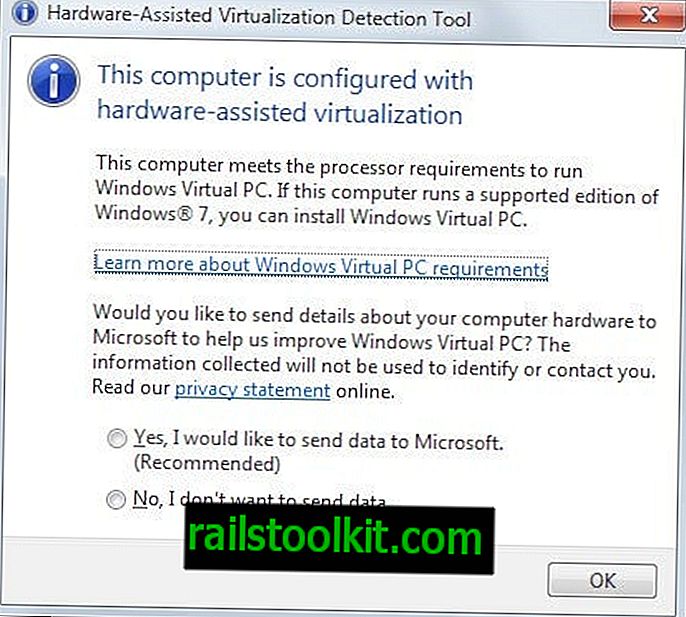
„Virtual Checker“ taip pat aptinka virtualizacijos palaikymą ir parodys, ar jis įjungtas, ar ne. Iš šios vietos galima atsisiųsti nemokamą programą.
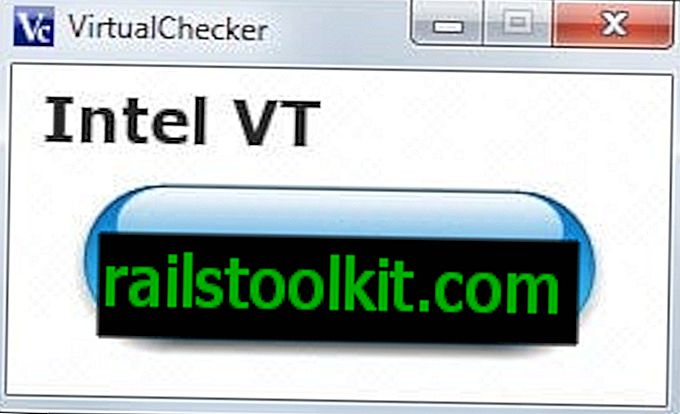
Kaip matote, yra daugybė parinkčių, norint išsiaiškinti, ar jūsų procesorius palaiko virtualizaciją ir ar jis įgalintas, ar ne.
Rankinis patikrinimas
Kaip minėta anksčiau, galite ieškoti procesoriaus internete ir sužinoti apie virtualizacijos palaikymą. Jei dar nežinote procesoriaus ID, pirmiausia turite jį ieškoti.
Bakstelėkite „Windows-Pause“, kad atidarytumėte sistemos valdymo skydo programėlę. Čia rasite sąrašą procesoriaus, pvz., „Intel Core i7 860“, kurį vėliau naudojate norėdami sužinoti, ar jis palaiko virtualizaciją.